Seagate의 외장 하드 드라이브를 사용하고 있는 필자는 얼마 전 이런 경험을 한적이 있습니다. 평소와 같이 외장 하드를 Window 컴퓨터에 연결했는데 외장 하드 드라이브가 표시되지 않는다는 알림창을 본 것이죠. 컴퓨터에서 외장하드가 인식되지 않는 오류가 발생한 것인데 분명 필자와 같은 경험을 한 분들이 많을 것이라고 생각하고 제가 겪었던 일을 바탕으로 해결 방법에 대해 설명할까합니다.
우선 이렇게 외장 하드 드라이브가 인식되지 않는 문제는 왜 일어나는 것일까요? 많은 원인으로 인해 외장 하드 드라이브가 인식되지 않고 Windows에 나타나지 않는 문제가 일어납니다.
- USB 포트의 연결이 헐거울 때
- USB 포트가 완전히 망가져 교체가 필요할 때
- 외장 하드 드라이브의 파일 시스템이 손상되었을 때
- 디스크의 파티션 또는 부트 섹터가 손상되었을 때
- 외부의 물리적인 충격을 받은 외장 하드 드라이브를 인식할 수 없을 때
- Windows의 드라이버의 문제일 때
- 바이러스 공격 및 멀웨어 감염일 때
이렇게 다양한 원인이 존재하기 때문에 본인에게 해당되는 상황은 어떤것인지 정확하게 파악하는 것이 중요합니다. 그럼 앞서 제시한 원인들 때문에 외장 하드 디스크 인식이 되지않을 때는 어떻게 해야할까요?
1. 디스크 관리에 하드 드라이브가 표시되는지 확인한다.
외부 이동식 디스크를 시스템에 꽂아 전원 스위치가 켜져 있는지 확인합니다. ‘디스크 관리’창을 열어 ‘Window 키+R’을 누른 후 나타나는 대화 상자에 diskmgmt.msc라고 입력합니다.
외장 드라이브는 다른 곳에 표시되지 않더라도 디스크 관리 창에서 찾을 수 있습니다. 여기에서 외장 드라이브를 찾을 수 있으면 Windows에서 접근해 포맷을 진행합니다.
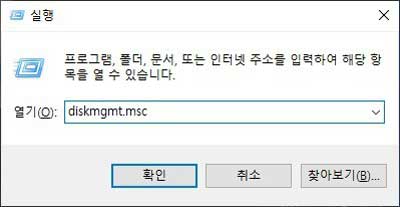
2. Windows에서 드라이브를 인식하게 한다.
Windows에서 외장 드라이브를 인식하지 못하는 경우, 드라이브 손상, Windows 드라이버 문제, USB 케이블 손상 또는 USB 포트 오작동 등이 원인일 수 있습니다.
외장 드라이브를 다른 USB 포트에 연결해 보세요. 외장 드라이브가 다른 USB 포트에서 작동하는 경우 USB 포트자체에 문제가 있을 수 있습니다. 또한 외장 드라이브를 컴퓨터에 연결하기 위해 USB 허브를 사용하는 경우 USB 허브에서 드라이브를 뽑아 컴퓨터에 직접 연결해보는 방법도 있습니다.
3. 드라이브 자체의 문제를 해결한다.
앞서 설명드린 것처럼 USB 포트를 변경하고 USB 허브를 제거한 후에도 "디스크 관리"에서 외장 드라이브를 찾을 수 없는 경우에는 드라이브에 문제가 있을 수 있습니다. 드라이브를 다른 컴퓨터에 연결해서 확인해 봅니다.
- Device Manager(기기 관리자)로 드라이버를 테스트합니다.
외장 드라이브가 다른 컴퓨터에서 인식되는 경우 드라이버 문제가 발생할 가능성이 높습니다. 장치 관리자를 사용하여 확인해봅니다. ‘Windows 키+R’을 눌러 뜨는 대화 상자에서 "devmgmt.msc"를 입력한 후 Enter 키를 눌러 장치 관리자를 엽니다. 장치 관리자를 사용하여 드라이버를 테스트합니다.
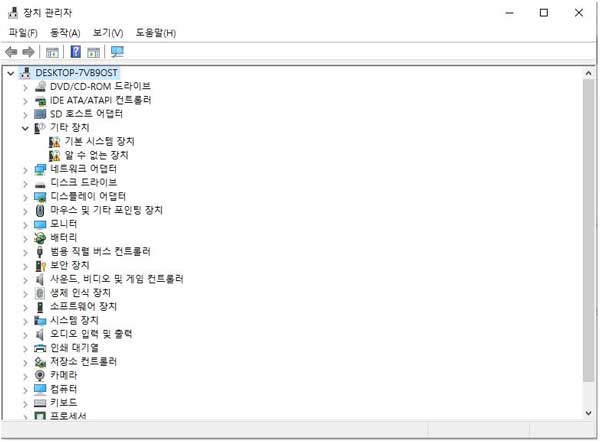
- 오류 메시지를 확인합니다.
드라이버 문제는 디스크 드라이브 메뉴에서 장치 앞에서 노란색 느낌표를 보고 확인 할 수 있습니다. 오류 메시지를 보려면 노란색 느낌표가 있는 장치를 마우스 오른쪽 단추로 클릭한 후 자세한 내용을 확인합니다.
- 시스템 복원을 실행합니다.
드라이버를 제거한 후 다시 설치, 드라이버 롤백 옵션을 사용하여 변경 내용을 되돌리거나 드라이버 업데이트 옵션을 사용하여 드라이버를 업데이트하는 등의 방법을 사용할 수 있습니다.
이런 방법들을 사용하는중 데이터가 손실되거나 완전 삭제가 된다면 어떻게 해야할까요?그럴때는 검증된 데이터 복구 프로그램 Wondershare Recoverit를 사용해 외장 하드 디스크 데이터 복구를 하는 것을 추천드립니다.
외장 드라이브를 다른 USB 포트에 연결해 보세요. 외장 드라이브가 다른 USB 포트에서 작동하는 경우 USB 포트자체에 문제가 있을 수 있습니다. 또한 외장 드라이브를 컴퓨터에 연결하기 위해 USB 허브를 사용하는 경우 USB 허브에서 드라이브를 뽑아 컴퓨터에 직접 연결해보는 방법도 있습니다.
- 첫 번째 공식 홈페이지공식 홈페이지에서 Wondershare Recoverit Win용 복구 또는 Mac용 복구 프로그램을 다운로드 한 후 실행시킵니다. 우선 무료로 체험이 가능하다는 장점이 있습니다.
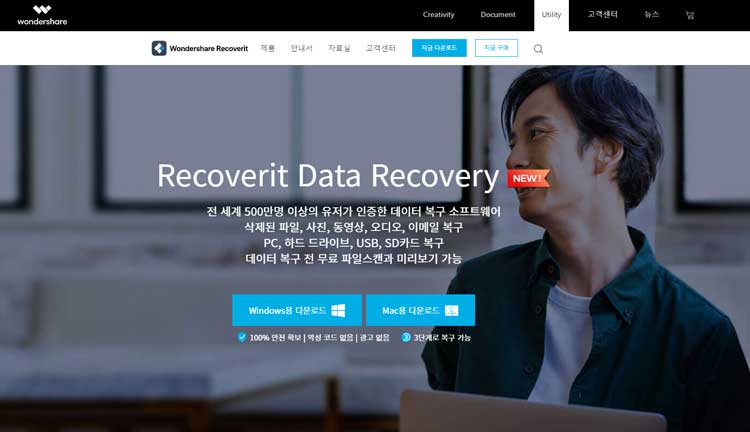
- 두 번째 연결된 모든 드라이브 및 장치 목록이 한눈에 표시됩니다. 이 때 "외부 장치"에서 하나를 선택해야 합니다. 드라이브를 선택한 후 "시작"을 클릭하여 하드 드라이브를 스캔하면 복구할 수 있는 모든 파일이 표시됩니다.
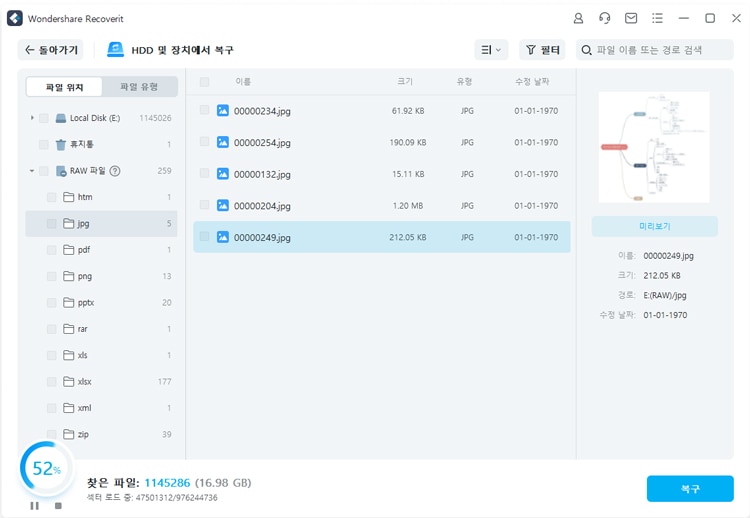
- 세 번째 그 중 복구해야 하는 파일을 선택하고 ‘복구’버튼을 누릅니다. 간단하고 빠르게 하드 데이터 복구가 가능합니다.




임민호
staff 편집자
0 댓글